什麼是 Excel 中的公式以及如何使用它們?
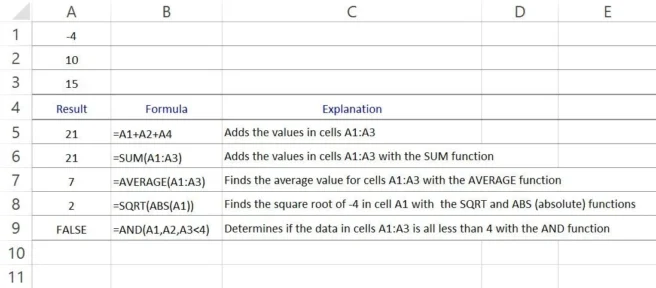
在 Microsoft Excel 中,公式對數據執行計算或其他操作。公式的範圍從基本的數學運算(例如加法和減法)到復雜的工程和統計計算。下面是 Microsoft Excel 公式的基礎知識。
本文中的信息適用於 Excel 版本 2019、2016 和 2013,以及 Excel for Microsoft 365 和 Excel for Mac。
公式概述
公式在 Excel 中執行計算。它們始終以等號 (=) 開頭,這是您希望答案或結果出現的位置。
公式非常適合計算基於變化的數據比較計算的“假設”場景。輸入公式後,只需更改需要計算的金額。您不必像使用常規計算器那樣不斷輸入“加上這個”或“減去那個”。
公式可以包含值、常量、單元格引用、函數和運算符。
價值觀
在 Excel 電子表格中,值可以是文本、日期、數字或布爾數據。值的類型取決於它所引用的數據。
常量
常量是不會改變且不會計算的值。儘管常量可以是眾所周知的,例如 Pi (II),即圓的周長與其直徑的比率,但它們也可以是任何不經常變化的值,例如稅率或特定日期。
單元格引用
單元格引用(例如 A1 或 H34)指示數據在工作表中的位置。單元格引用由相交於單元格位置的列字母和行號組成。列出單元格引用時,列字母始終出現在最前面,例如 A1、F26 或 W345。
您將多個連續的單元格引用作為範圍輸入到公式中,它僅指示起點和終點。例如,引用 A1、A2、A3 可以寫為範圍 A1:A3。
給經常使用的範圍起一個可以輸入到公式中的名稱。
功能
Excel 還包含許多稱為函數的內置公式。函數使執行常用任務變得更加容易。例如,使用 SUM 函數輕鬆添加數字列或行。或者,使用 VLOOKUP 函數查找特定信息。
運營商
運算符是公式中用於定義兩個或多個單元格引用或值之間關係的符號或符號。例如,加號 (+) 是 =A2+A3 等公式中使用的算術運算符。其他算術運算符包括用於減法的減號 (-1)、用於除法的正斜杠 (/) 和用於乘法的星號 (*)。
如果公式中使用了多個運算符,則 Excel 會遵循特定的運算順序來決定先執行哪個運算。
除了算術運算符之外,比較運算符還對公式中的兩個值進行比較。該比較的結果為 TRUE 或 FALSE。比較運算符包括等號(=)、小於(<)、小於等於(<=)、大於(>)、大於等於(>=)、不等於(<>).
AND 和 OR 函數是使用比較運算符的公式示例。
最後,與號 (&) 是連接運算符,用於在公式中連接數據或多個數據范圍。這是一個例子:
{=INDEX(D6:F11, 匹配 (D3 & E3, D6:D11 & E6:E11, 0), 3)}
串聯運算符用於使用 Excel 的 INDEX 和 MATCH 函數在查找公式中組合多個數據范圍。
如何創建一個簡單的公式
下面介紹如何創建引用其他單元格中的值的公式。
- 選擇一個單元格並鍵入等號(=)。
- 選擇一個單元格或在所選單元格中鍵入其地址。
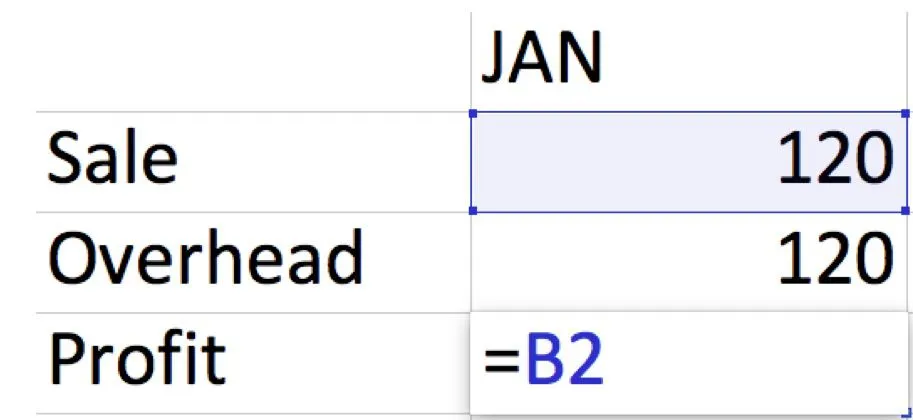
- 輸入運算符。在此示例中,我們使用減號(-)。
- 選擇下一個單元格,或在所選單元格中鍵入其地址。
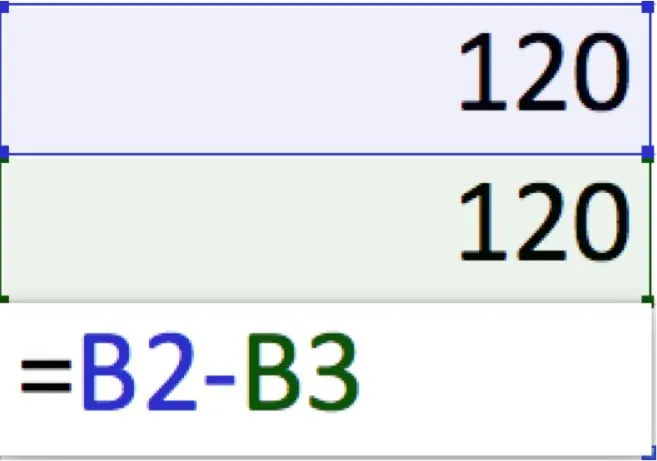
- 按Enter或Return。您將在帶有公式的單元格中看到計算結果。
當您在單元格中輸入公式時,它也會出現在公式欄中。要查看公式,請選擇一個單元格,它會出現在公式欄中。
如何使用帶公式的內置函數
- 選擇一個空單元格。
- 鍵入一個等號(=),然後鍵入一個函數。在此示例中,我們使用 =SUM 查看總銷售額。
- 鍵入左括號,然後選擇單元格範圍。然後鍵入右括號。
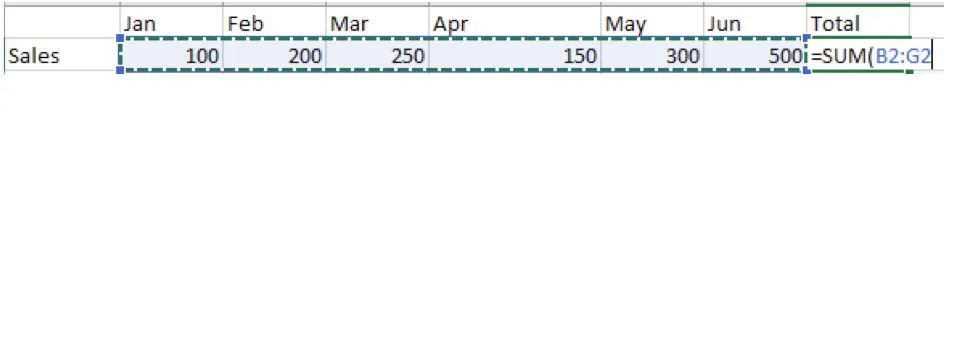
- 按Enter或Return鍵查看結果。



發佈留言